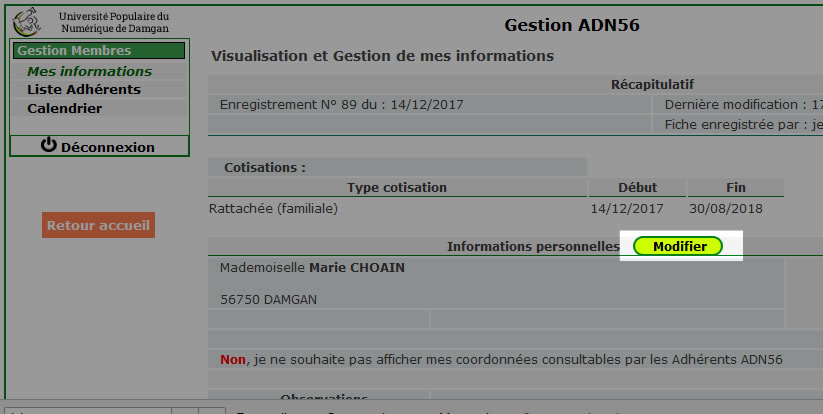« Espace adhérents » : différence entre les versions
| Ligne 24 : | Ligne 24 : | ||
* vos coordonnées | * vos coordonnées | ||
* le statut de votre cotisation | * le statut de votre cotisation | ||
* la liste des ateliers où vous êtes | * la liste des ateliers où vous êtes venu | ||
== Modifier mes informations == | == Modifier mes informations == | ||
Version du 18 janvier 2018 à 18:00
Depuis janvier 2018, tous les adhérents de l'association ont un compte sur notre espace adhérent.
Cet espace nous permet de gérer l'association, notamment les coordonnées de chacun, les cotisations, et l'inscription aux ateliers.
Connexion
L'accès se fait par une page de connexion (qu'on appelle également "login"). Tout adhérent a reçu ses identifiants de connexion. Si ce n'est pas le cas, contactez vos chers administrateurs :)
Lien à mettre dans votre marque page (bookmarks) : Accès à l'espace adhérents
Informations personnelles
Tout adhérent dispose d'un accès à ses données personnelles et a la possibilité de les mettre à jour.
Une fois connecté, cliquer dans le menu en haut à gauche "Mes informations".
Vous êtes désormais sur une page avec le résumé des informations vous concernant.
Vous y trouverez notamment :
- vos coordonnées
- le statut de votre cotisation
- la liste des ateliers où vous êtes venu
Modifier mes informations
Si vous souhaitez modifier vos données personnelles (adresse, email, téléphone, photo, mot de passe, ...), il vous faut cliquer sur le bouton "Modifier".
Modifier mon mot de passe
Pour modifier son mot de passe, rendez vous tout en base de la page, saisissez une première fois votre mot de passe, puis une deuxième fois pour confirmation.
Une fois ceci fait, penser à valider tout cela avec le bouton "Valider".
Modifier ma photo
Vous avez possibilité d'envoyer une photo de vous. Ce n'est pas nécessaire mais c'est fortement apprécié :)
Pour cela rendez vous en bas de la page "Mes informations", cliquer sur le bouton "Parcourir..." puis sélectionnez une photo sur votre ordinateur.
Il suffit ensuite d'appuyer sur le bouton "Valider" pour envoyer la photo.
Calendrier
Dans le menu cliquer sur "Calendrier". Cela affichera l'ensemble de nos rencontres (ateliers, conférences, troquets ...).